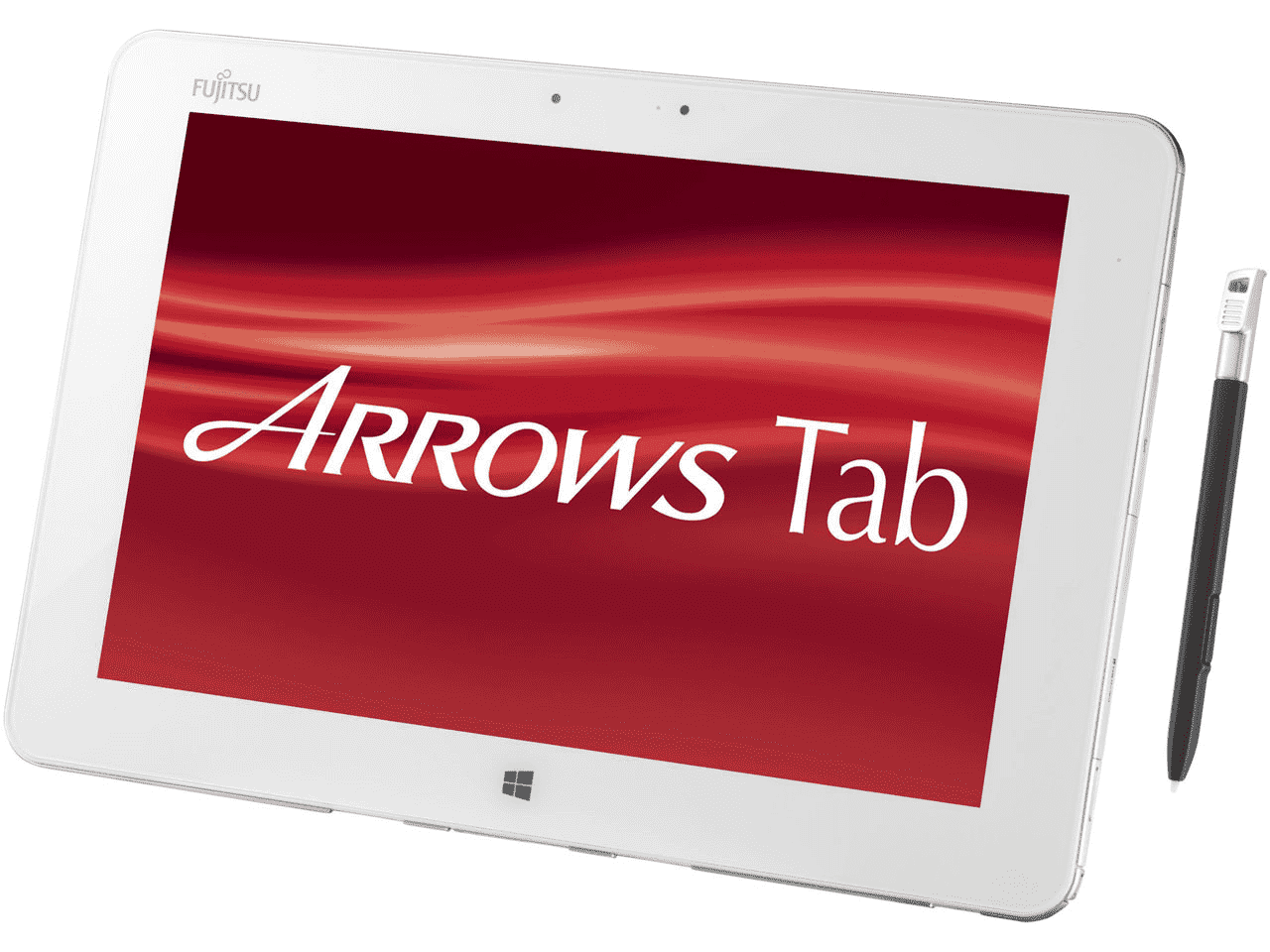【設定メモ】QH55/Mを快適に使うための設定メモ
QH55/Mはデフォルトの設定だと使いづらい部分があるので、何とかする設定についてあれこれ書きました。
目次
不要なソフトを消す
「マカフィーマルチアクセス-インターネットセキュリティ」が常にCPUを30%くらい占有してて非常に邪魔なので即刻消しました。タスクマネージャで見る限り、他はCPUを使っていないようなので、とりあえず放置しています。
ペンの設定関連
Surface Proと同様なので省略します。Surface Proを快適に使うためのペン設定3つ を参照。
- ペンフリックの無効化で快適な描画
- ペンのサイドスイッチの設定をIntuosと同じに
- 設定ファイルの編集で筆圧を調整する
筆圧の調整については、軽くする目的であれば最初から最低値が設定されているようなので不要です。筆圧曲線をいじりたいひと向け。
SAIのポインタズレ暫定対処法
SAIをDPIスケーリングするとポイントがズレます。かといって100%にするとボタンが細かすぎて操作が困難になります。この問題の対処法を、QH55/MでのSAIのポインタズレ暫定対処法 に記載しました。
その他、設定メモなど-スタート画面のタイル行数を5行にする
Surface Proではレジストリをいじると通常3行のスタート画面のタイルを6行まで増やせましたが、QH55/Mに同様の設定を入れてもタイル行数は増えませんでした。その代わり、簡単な設定で行数を4行から5行に増やせます。
スタート画面でチャームを出す→設定→タイル を開き、タイルを縮小して表示を「はい」にするだけです。
縦表示は6行が9行になるのでなかなか効果は大きいです。
スクロールバーを太くする
スクロールバーの操作がペンでもたまにキツいので、太くしてみました。
HKEY_CURRENT_USER\Control Panel\Desktop\WindowMetrics\
上記キーの ScrollHeight の値を増やすとスクロールバーの縦が、ScrollWidth の値を増やすと横が延びます。デフォルトはどちらも「-255」。両方とも1.5倍の「-383」にしたら結構操作しやすくなった。(一部アプリではこの設定は反映されません。)
また、上記キーの CaptionHeight の値を増やすと閉じるボタンなどの縦が、CaptionWidth の値を増やすと横が延びるはずなのですが、変更しても効果がありませんでした。先代機QH55/Jでは@メニューという富士通謹製アプリからボタンを大きくする設定ができたようですが、QH55/Mの@メニューにはその項目は存在しません。閉じるボタンを大きくする方法はないのかな……。
HIDセンサーコレクションの無効化
私はデバイスマネージャから、HIDセンサーコレクションを無効にしています。環境光センサーとポジションセンサーがセットで無効になります。これを無効にした状態では、明るさの自動調節と画面の自動回転は使えません。
どちらも微妙に人間の心情に合わない気持ち悪い動作をすると感じていて、どうせ使わないならデバイスごと無効にしてしまえという雑な発想です。
グラフィックス・ドライバに余計な仕事をさせない
デスクトップを右クリックして グラフィックス・プロパティー を選び、 グラフィックス・コントロール・パネル→電源 を開くと、設定項目が2つ出てきます。
パネル・セルフリフレッシュをオフ
Twitterでクリスタが速くなると言われてた設定。艦これも速くなると言われていたのですが、これは体感できませんでした。
体感はできなかったのですが、インテルのグラフィックス・ドライバがアレなのは皆さんご存知の通りなので、まあできるだけ余計なことをさせないほうがパフォーマンスは出るんじゃないかと思います。一応省電力化に貢献する機能ということになってるので、切ると電力消費が多くなるかもしれません(未検証)。
ディスプレイ省電テクノロジーをオフ
画面を切り替える度に、表示内容の明るさ・暗さに合わせて色が微妙に変化しますが、これはディスプレイ省電テクノロジーをオフにすれば解決します。
画面に表示される色が狂うので、絵を描いたりする際はオフ推奨です。